* Dit bericht is onderdeel van iPhone-leven'Tip van de Dag nieuwsbrief. Inschrijven. *
Als je iPhone is vergrendeld, kun je een blik werpen op de voorbeeldweergaven van je meldingen om te zien of dat nodig is reageren op berichten of een andere app openen, maar dat betekent dat andere mensen je tekst kunnen lezen meldingen ook. Gelukkig hoeft u waarschuwingen niet helemaal te verbergen om uw privacy te waarborgen. In plaats daarvan laten we u zien hoe u meldingsvoorbeelden kunt verbergen, zodat ze alleen zichtbaar zijn wanneer uw iPhone of iPad is ontgrendeld. Als je deze tip hebt gevonden omdat je wilt leren sms-berichten te verbergen, is dat niet waar deze tip over gaat, maar we hebben een ander artikel over hoe berichten op je iPhone te verbergen.
Hoe u waarschuwingen op uw iPhone en iPad kunt verbergen
Afhankelijk van hoeveel privacy u wenst, kunt u instellen dat uw vergrendelschermmeldingen alleen verschijnen wanneer uw iPhone is ontgrendeld, of nooit.
- Open de Instellingen-app.
- Tik Meldingen.
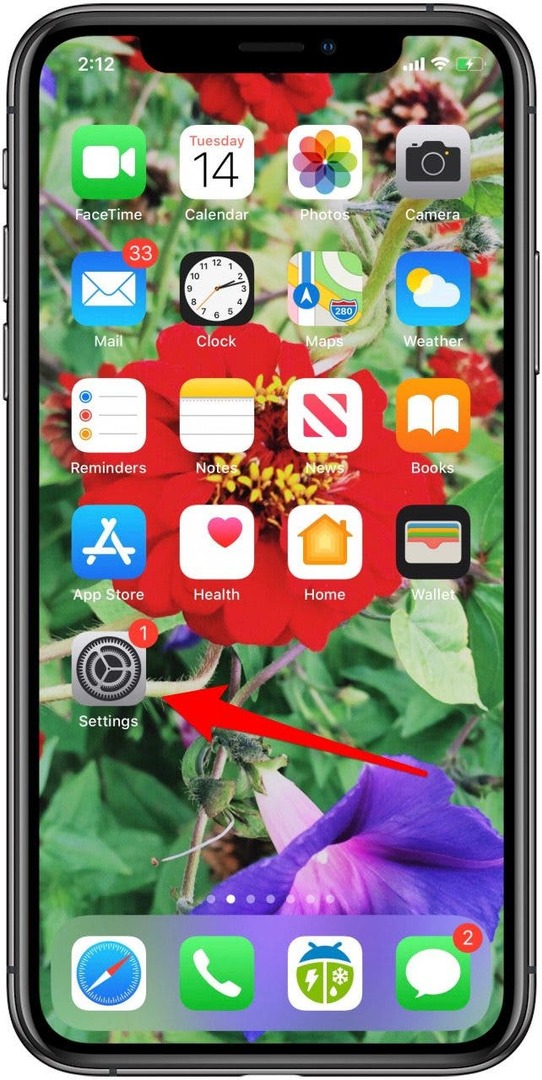
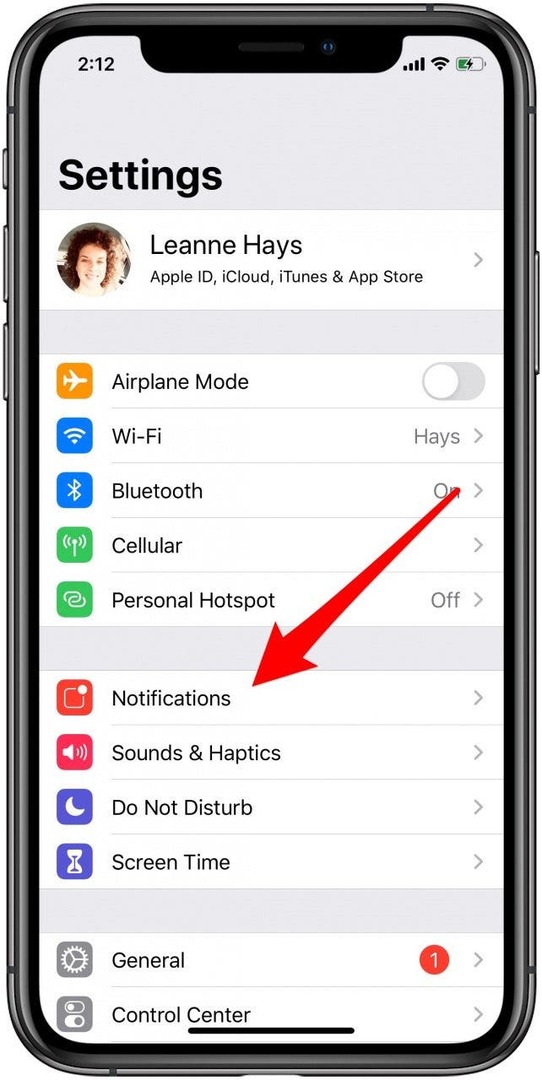
- Tik Voorvertoningen weergeven.
- Tik Wanneer ontgrendeld, of Nooit.
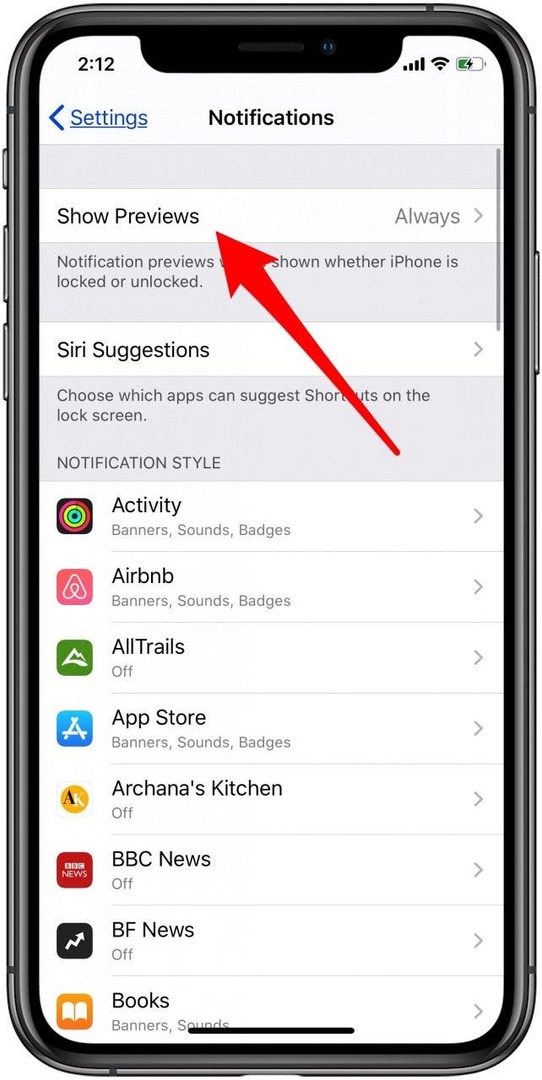
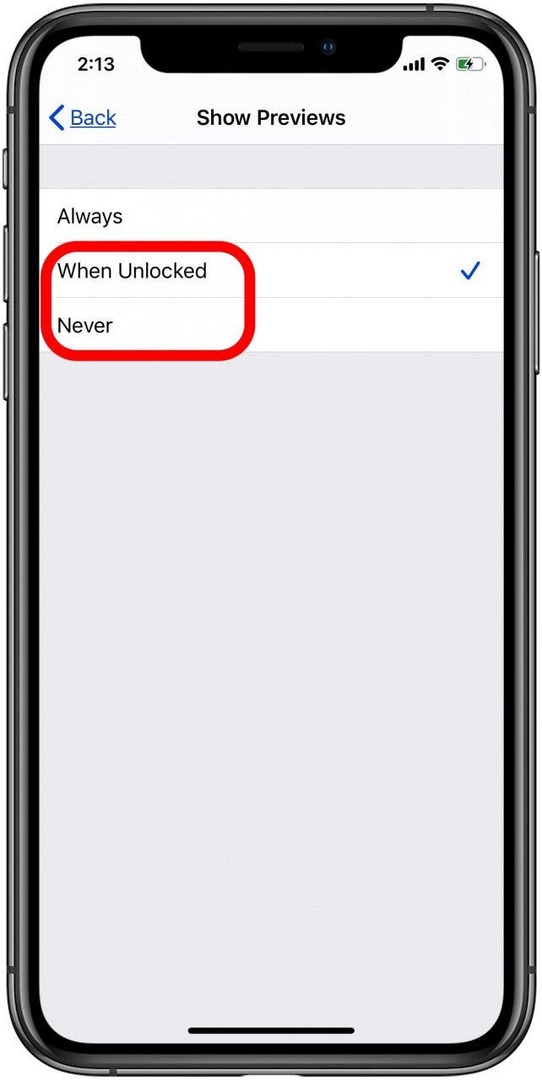
- Nu zijn uw meldingsvoorbeelden privé terwijl uw telefoon is vergrendeld.
- Kijk gewoon naar je iPhone met Face ID of plaats je vinger op de Touch ID-sensor en de voorbeeldtekst verschijnt.
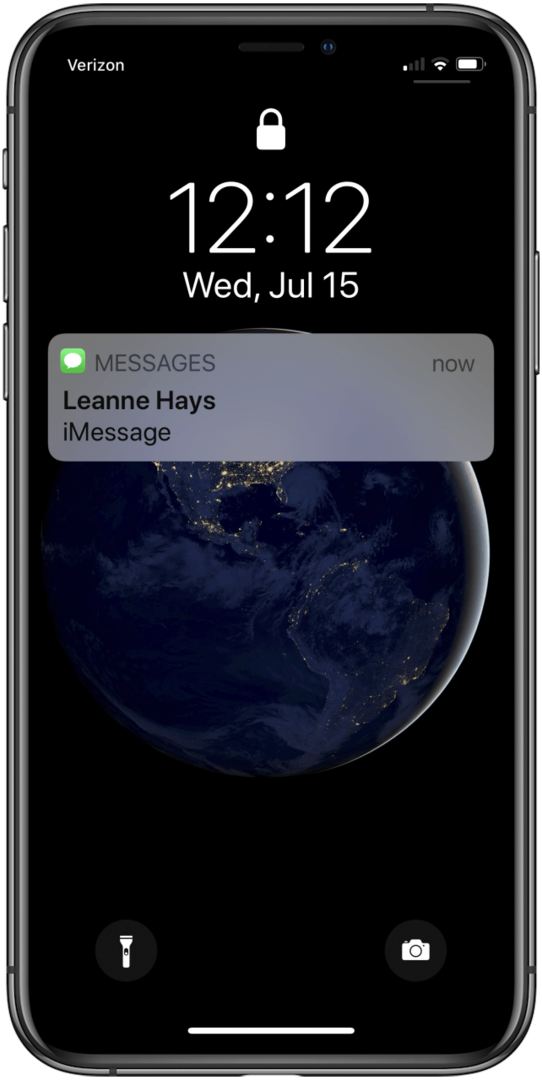
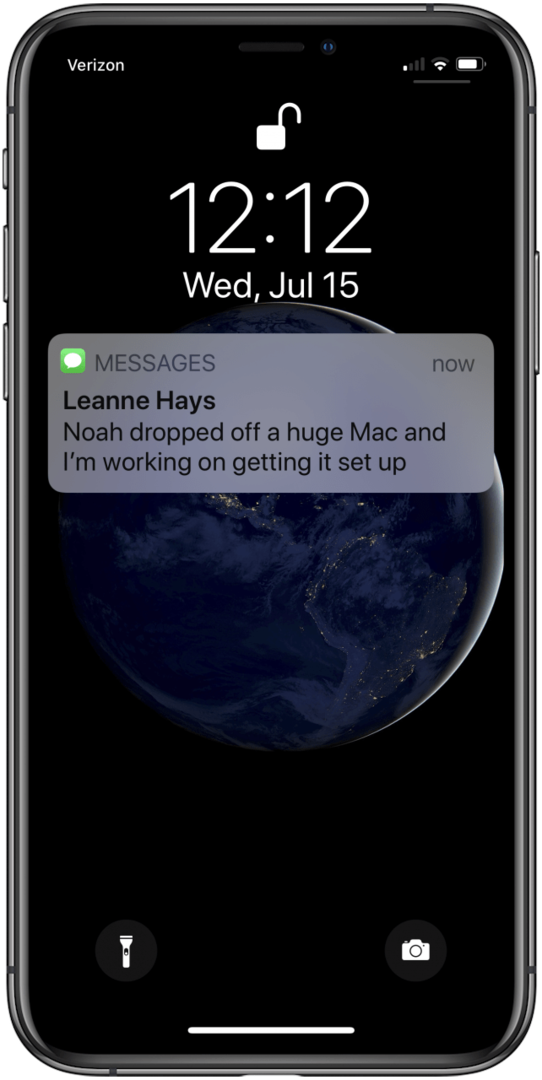
Bekijk onze gratis Tip van de dag voor meer geweldige tutorials over Apple-apparaten.